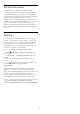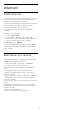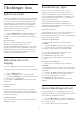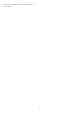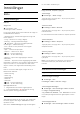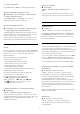User manual
9.5
Administrer apper
Hvis du stopper en app og går tilbake til Hjem-
menyen, stopper appen egentlig ikke. Appen kjører
fortsatt i bakgrunnen, slik at den er raskt tilgjengelig
neste gang du starter den. De fleste appene må lagre
data i TV-ens hurtigbufferminne for å kjøre
problemfritt. Det kan være gunstig å stoppe en app
helt eller å tømme hurtigbufferdataene for en bestemt
app for å optimalisere den generelle ytelsen til
appene og holde minnebruken lav på Android-TV-en.
Det er også best å avinstallere apper du ikke bruker
lenger.
9.6
Lagring
Du kan se hvor mye lagringsplass – det interne TV-
minnet – som brukes av apper, videoer, musikk osv.
Du kan også se hvor mye ledig plass du fortsatt har
tilgjengelig til installering av nye apper. Kontroller
lagringsplassen hvis apper begynner å bli trege, eller
ved andre problemer med appene.
Slik ser du hvor mye lagringsplass du bruker ...
1 - Velg Innstillinger > Android-innstillinger, og
trykk på OK.
2 - Velg Enhet > Lagring og tilbakestill, og trykk
på OK.
3 - Se hvor mye lagringsplass som brukes av TV-
minnet.
4 - Trykk på BACK for å gå ett trinn tilbake, eller
trykk på EXIT for å lukke menyen.
USB-harddisk
Hvis du kobler til en USB-harddisk, kan du bruke
stasjonen til å utvide TV-minnet for å lagre flere
apper. Tillat at USB-harddisken brukes som ekstra TV-
minne, under formateringsprosessen. TV-en vil
forsøke å lagre nye apper på USB-harddisken først.
Noen apper kan ikke lagres på en USB-harddisk.
Hvis du vil overføre de eksisterende dataene dine, går
du til Alle innstillinger > Android-innstillinger >
Enhet> Lagring og tilbakestill og velger USB-harddisk.
42